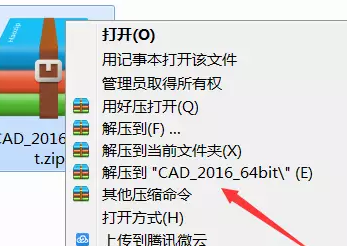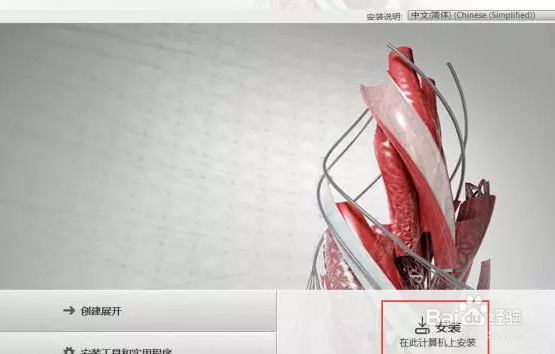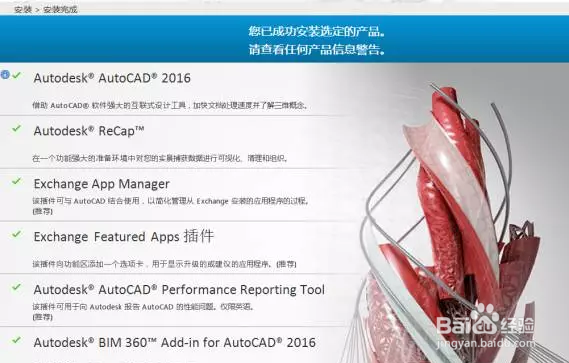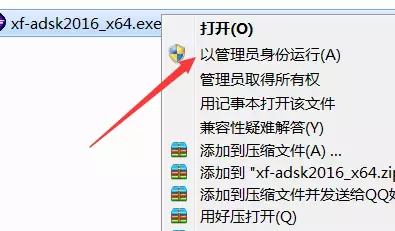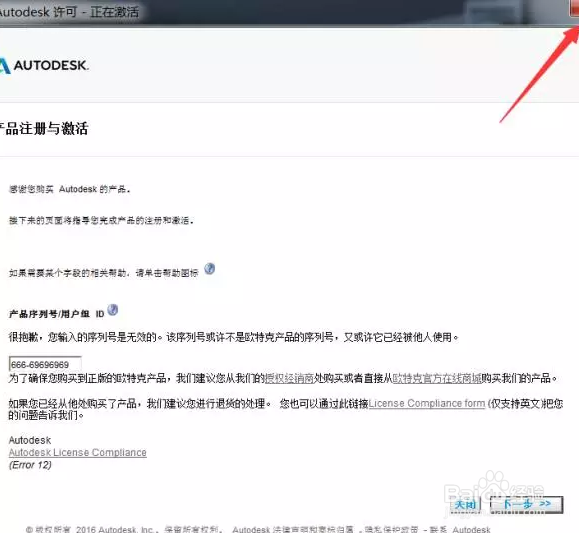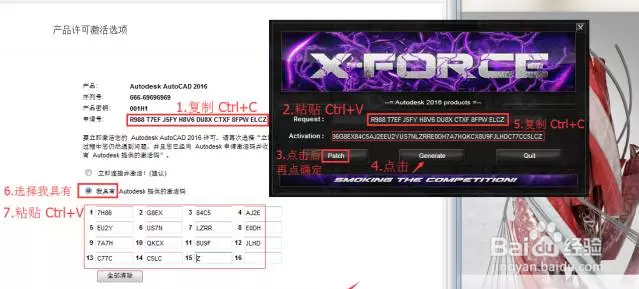AUTOCAD2016安装教程
1、1.右击软件压缩包,选择解压到CAD2016。
2、2.双击打开AutoCAD2016。
3、3.点击阌毡驰璨更改,选择解压目标文件夹,可在D盘或其它盘里面新建一个CAD文件夹,然后点击确定(大概需要3分钟左右)。
4、4.点击安装。
5、5.选择我接受,然后点击下一步。
6、6.序列号输入:666-69696969,密钥输入:001H1
7、7.点击浏览更改软件安装路径:建议安装到除C盘以外的磁盘,可在D盘或其它盘里面新建一个文件夹CAD2016。点击安装。
8、8.安装进行中(可能需要20分钟左右)。请大家耐心等待,电脑配置不同,时间也会有不同
9、9.点击完成。
10、10. 在电脑桌面上找到CAD软件图标后,双击打开。
11、11.选择我同意后,点击激活。如提示序列号无效,则关闭后再点击激活或断网后再激活。
12、12.打开解压出来的安装包注册机文件夹,用鼠标右击注册机程序,选择【以管理员身份运行】。如果是win10直接双击就行了,其他系统要以管理员身份运行
13、13.把申请号复制到注册机里面的Request,先点击Patch,再点击Generate后复制激活码, 选择我具有激活码,然后粘贴激活码,最后点击下一步即可。提示:复制和粘贴的时候只能用快捷妗哳崛搿键“Ctrl+C”和“Ctrl+V”
14、14.点击完成。
声明:本网站引用、摘录或转载内容仅供网站访问者交流或参考,不代表本站立场,如存在版权或非法内容,请联系站长删除,联系邮箱:site.kefu@qq.com。
阅读量:94
阅读量:82
阅读量:60
阅读量:30
阅读量:34